בפורומים רבים יש מגבלה על הצבת תמונות בהודעה. כדי לעקוף את האיסור הזה, משתמשים משלבים מספר תמונות לאחת. טכניקה זו של שילוב מספר תמונות לאחת משמשת ליצירת קולאז'ים.

זה הכרחי
מחשב, Adobe Photoshop
הוראות
שלב 1
פתח את Adobe Photoshop ובחר חדש מתפריט קובץ. בחלון הנפתח הגדר את רוחב וגובה המסמך החדש בפיקסלים או סנטימטרים. עדיף להגדיר את הממדים גדולים יותר, כך שתוכלו לנסות מספר אפשרויות לשילוב תמונות.
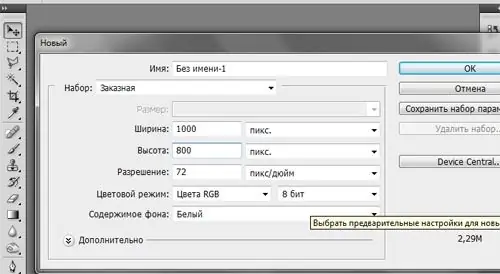
שלב 2
לאחר יצירת המסמך החדש חזור לתפריט קובץ ובחר בפקודה פתח. מצא תיקיה עם תמונות, החזק את מקש Ctrl לחוץ ולחץ על התמונות שברצונך לשלב לאחת. לחץ על "פתח" בתיבת הדו-שיח.
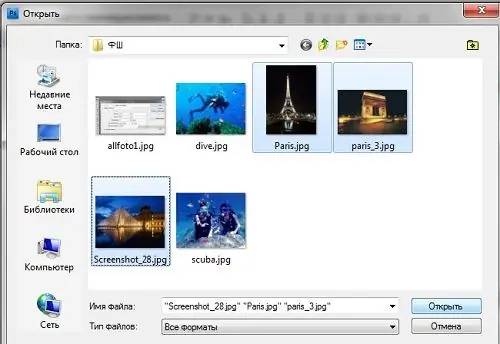
שלב 3
באזור העבודה של תוכנית Adobe Photoshop, כל התמונות שנבחרו ליצירת קולאז 'ייפתחו. בלחיצה על שם הקובץ בחלונית העליונה תוכלו לפתוח כל תמונה בתורו.
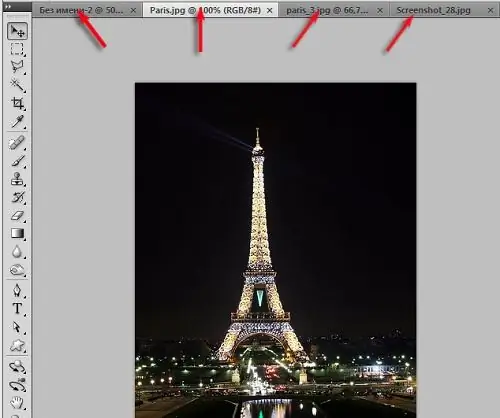
שלב 4
בחר בכלי העבר מסרגל הכלים משמאל. הסמל של כלי זה נמצא בחלק העליון של סרגל הכלים ונראה כמו חץ. פתח את הקובץ שבו תקבץ את התמונות לאחת. השתמש בכלי העבר כדי לגרור את כל התמונות לקובץ החדש. פשוט החזק את לחצן העכבר השמאלי לחוץ וגרור את התמונה לשדה הלבן של המסמך החדש.
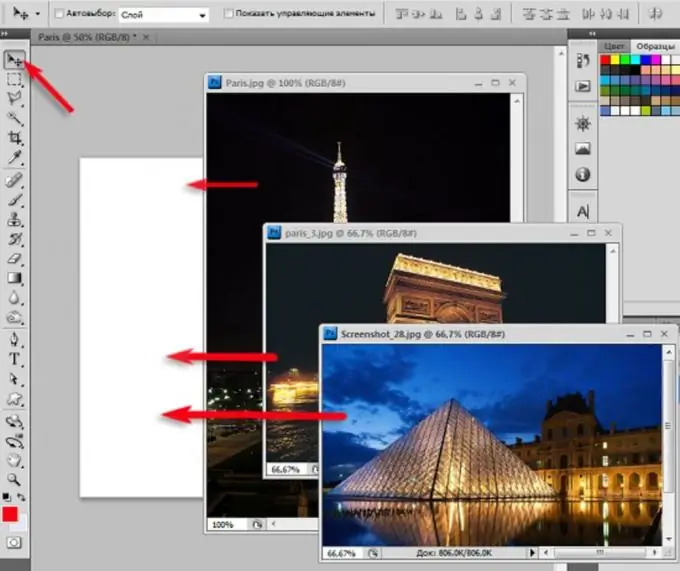
שלב 5
שים לב שיש לך תמונה בשכבות. הרקע הלבן והתמונות המרובות נמצאים כולם בשכבות נפרדות.
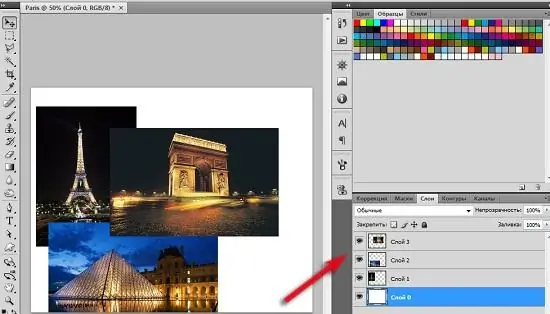
שלב 6
באמצעות אותו כלי העברה בחר את סדר הצבת התמונות. נסה אפשרויות שונות ובחר את האפשרות המתאימה לך ביותר.
שלב 7
יישר את גודל התמונות. לשם כך, התקשר לפקודה Transform והחזק את מקש Shift לחוץ, הקטן או הגדל את התמונה. לחיצה ארוכה על מקש Shift תאפשר לך לשנות את גודל הפרופורציות.
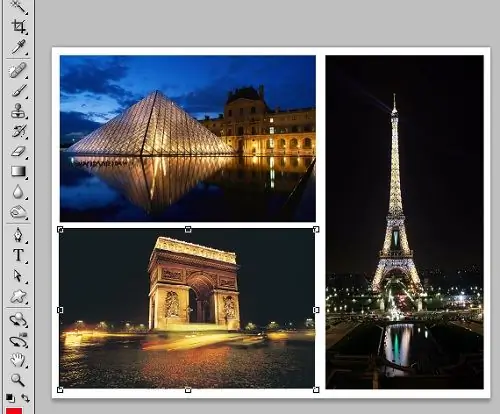
שלב 8
עכשיו שטחו את כל השכבות לאחת. לשם כך, בחלונית השכבות בחר בפקודה Flatten Image בחלון הנפתח (בצע רידוד) או לחץ על Shft + Ctrl + E.
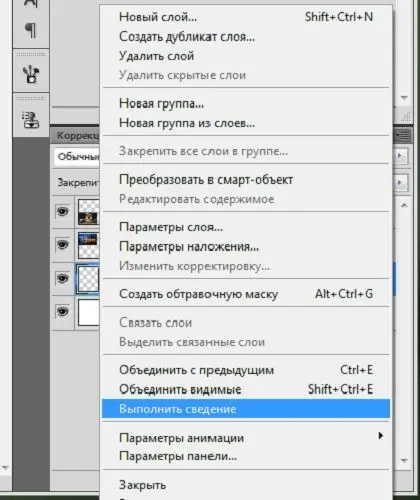
שלב 9
בתפריט תמונה בחר גודל תמונה והגדר את הרוחב והגובה הרצויים לתמונה החדשה. שמור את העבודה שלך בפורמט הרצוי.






